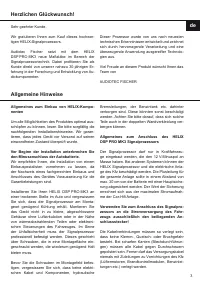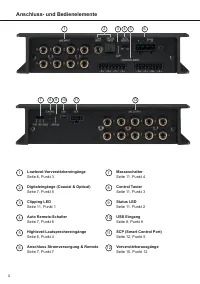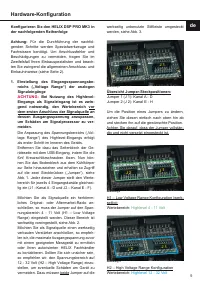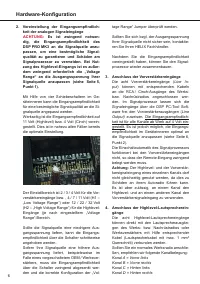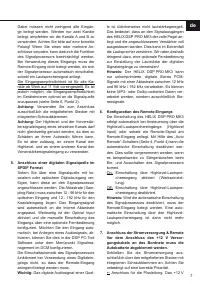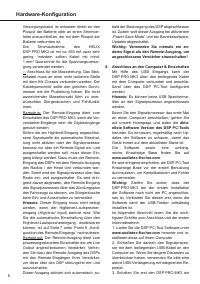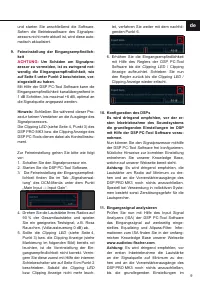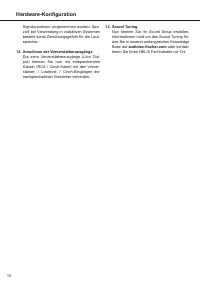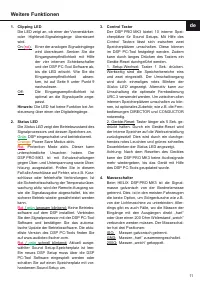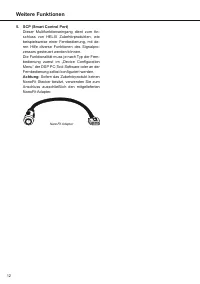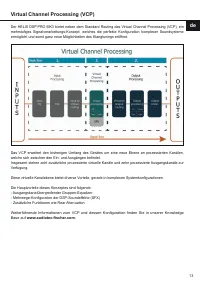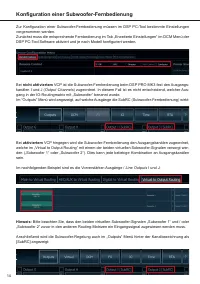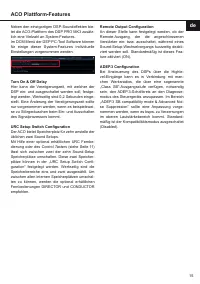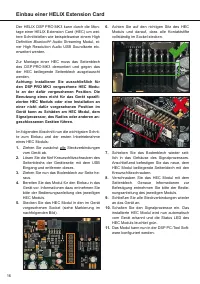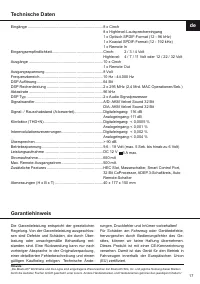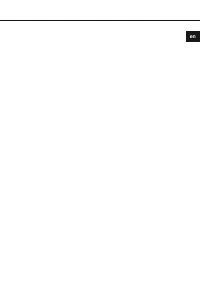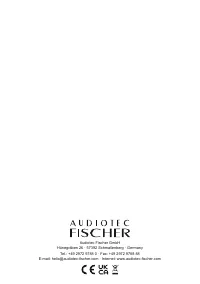Clipping LED; Konfiguration des DSPs - Audiotec Fischer HP51027 - Bedienungsanleitung - Seite 9

Inhalt:
- Seite 3 – Herzlichen Glückwunsch!
- Seite 4 – Anschluss- und Bedienelemente
- Seite 5 – Hardware-Konfiguration; Konfigurieren Sie den HELIX DSP PRO MK3 in; zur Seite hinausziehen und erhalten so Zugriff
- Seite 7 – Anschluss einer digitalen Signalquelle im; Optical Input; Anschluss der Stromversorgung & Remote
- Seite 8 – deres Signal als den Remote-Ausgang, um; ßend über das DSP PC-Tool konfiguriert; ellste Software Version des DSP PC-Tools; reiche Knowledge Base finden Sie auf
- Seite 9 – Clipping LED; Konfiguration des DSPs
- Seite 10 – Anschluss der Vorverstärkerausgänge; put
- Seite 11 – Weitere Funktionen
- Seite 14 – Konfiguration einer Subwoofer-Fernbedienung; Bei; aktiviertem; Im nachfolgenden Beispiel sind es die Vorverstärker-Ausgänge /; nicht aktiviertem; Output Channels
- Seite 15 – ACO Plattform-Features; Neben den einzigartigen DSP-Sound effekten bie; URC Setup Switch Configuration; Control Tasters; Remote Output Configuration
- Seite 16 – Einbau einer HELIX Extension Card; Definition; Benutzung eines nicht für das Gerät spezifi; ware konfiguriert werden.
- Seite 17 – Technische Daten; Eingangsempfindlichkeit; Garantiehinweis
9
de
und starten Sie anschließend die Software.
Sofern die Betriebssoftware des Signalpro-
zessors nicht mehr aktuell ist, wird diese auto-
matisch aktualisiert.
9. Feineinstellung der Eingangsempfindlich
-
keit
ACHTUNG:
Um Schäden am Signalpro-
zessor zu vermeiden, ist es zwingend not-
wendig die Eingangsempfindlichkeit, wie
auf Seite 5 unter Punkt 2 beschrieben, vor-
eingestellt zu haben.
Mit Hilfe der DSP PC-Tool Software kann die
Eingangsempfindlichkeit kanalübergreifend in
1 dB Schritten, bis maximal +6 dB, optimal an
die Signalquelle angepasst werden.
Hinweis:
Schließen Sie während dieser Pro-
zedur keinen Verstärker an die Ausgänge des
Signalprozessors.
Die
Clipping LED
(siehe Seite 4, Punkt 3) des
DSP PRO MK3 bzw. die Clipping Anzeige des
DSP PC-Tools dienen dabei als Kontrollinstru-
ment.
Zur Feineinstellung gehen Sie bitte wie folgt
vor:
1. Schalten Sie den Signalprozessor ein.
2. Starten Sie die DSP PC-Tool Software.
3. Die Feineinstellung der Eingangsempfind
-
lichkeit finden Sie im Tab „Signalverwal
-
tung“ des DCM-Menüs unter dem Punkt
„Main Input → Input Gain“.
4. Drehen Sie die Lautstärke Ihres Radios auf
90 % der Gesamtlautstärke und spielen
Sie ein geeignetes Testsignal, z.B. Rosa
Rauschen, (Vollaussteuerung 0 dB) ab.
5. Sollte die
Clipping LED
(siehe Seite 4,
Punkt 3) bzw. die Clipping Anzeige (siehe
Markierung im folgenden Bild) bereits rot
leuchten, ist die Voreinstellung der Ein-
gangsempfindlichkeit nicht korrekt. Verrin
-
gern Sie diese zuerst mit Hilfe der internen
Schiebeschalter wie auf Seite 6 im Punkt 2
beschrieben. Sobald die
Clipping LED
bzw. Clipping Anzeige nicht mehr leuch-
tet, verfahren Sie weiter mit dem nachfol-
genden Punkt 6.
6. Erhöhen Sie die Eingangsempfindlichkeit
mit Hilfe des Reglers der DSP PC-Tool
Software bis die
Clipping LED
/ Clipping
Anzeige aufleuchtet. Schieben Sie nun
den Regler zurück bis die
Clipping LED
/
Clipping Anzeige wieder erlischt.
10. Konfiguration des DSPs
Es wird dringend empfohlen, vor der er-
sten Inbetriebnahme des Soundsystems
die grundlegenden Einstellungen im DSP
mit Hilfe der DSP PC-Tool Software vorzu-
nehmen.
Nun können Sie den Signalprozessor mithilfe
der DSP PC-Tool Software frei konfigurieren.
Nützliche Hinweise zur korrekten Einstellung
entnehmen Sie unserer Knowledge Base,
welche auf unserer Webseite bereit steht.
Achtung:
Es wird dringend empfohlen, die
Lautstärke am Radio auf Minimum zu dre-
hen und an die Vorverstärker ausgänge des
DSP PRO MK3 noch nichts anzuschließen.
Speziell bei Verwendung in vollaktiven Syste-
men besteht sonst Zerstörungsgefahr für die
Lautsprecher.
11. Eingangssignal analysieren
Prüfen Sie nun mit Hilfe des Input Signal
Analyzers (ISA) der DSP PC-Tool Software
das Eingangssignal auf werkseitig einge-
stelltes Equalizing und Allpass-Filter. Infor-
mationen zum ISA finden Sie in der umfang
-
reichen Knowledge Base unserer Webseite
www.audiotec-fischer.com
.
Achtung:
Es wird dringend empfohlen, vor
der ersten Inbetriebnahme die Lautstärke
an der Signalquelle auf Minimum zu dre-
hen und an die Vorverstärker ausgänge des
DSP PRO MK3 noch nichts anzuschließen,
bis die grundlegenden Einstellungen im
„Anleitung wird geladen“ bedeutet, dass Sie warten müssen, bis die Datei vollständig geladen ist und Sie sie online lesen können. Einige Anleitungen sind sehr groß, und die Zeit, bis sie angezeigt wird, hängt von Ihrer Internetgeschwindigkeit ab.
Zusammenfassung
3 Sehr geehrter Kunde, Wir gratulieren Ihnen zum Kauf dieses hochwer- tigen HELIX-Signalprozessors. Audiotec Fischer setzt mit dem HELIX DSP PRO MK3 neue Maßstäbe im Bereich der Signalprozessortechnik. Dabei profitieren Sie als Kunde direkt von unserer nahezu 30-jährigen Er- fahrung in der Forschung...
4 Anschluss- und Bedienelemente 1 3 5 2 6 1 Lowlevel-Vorverstärkereingänge Seite 6, Punkt 3 2 Digitaleingänge (Coaxial & Optical) Seite 7, Punkt 5 . 3 Clipping LED Seite 11, Punkt 1 4 Auto Remote-Schalter Seite 7, Punkt 6 5 Highlevel-Lautsprechereingänge Seite 6, Punkt 4 6 Anschlus...
5 de Hardware-Konfiguration Konfigurieren Sie den HELIX DSP PRO MK3 in der nachfolgenden Reihenfolge Achtung: Für die Durchführung der nachfol- genden Schritte werden Spezialwerkzeuge und Fachwissen benötigt. Um Anschlussfehler und Beschädigungen zu vermeiden, fragen Sie im Zweifelsfall Ihren Einbau...
Weitere Modelle Autoakustik Audiotec Fischer
-
 Audiotec Fischer HEL-DSP.3S
Audiotec Fischer HEL-DSP.3S
-
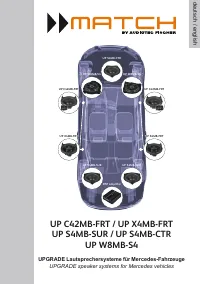 Audiotec Fischer UP C42MB-FRT
Audiotec Fischer UP C42MB-FRT
-
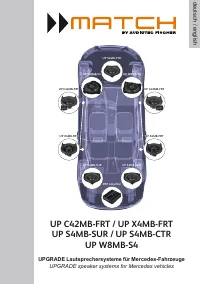 Audiotec Fischer UP S4MB-CTR
Audiotec Fischer UP S4MB-CTR
-
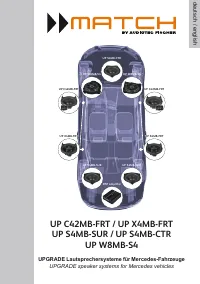 Audiotec Fischer UP S4MB-SUR
Audiotec Fischer UP S4MB-SUR
-
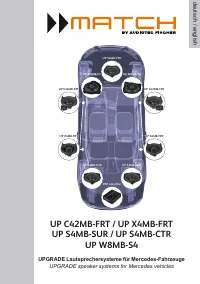 Audiotec Fischer UP X4MB-FRT
Audiotec Fischer UP X4MB-FRT
-
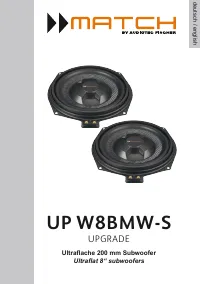 Audiotec Fischer UPW8BMW-S
Audiotec Fischer UPW8BMW-S
-
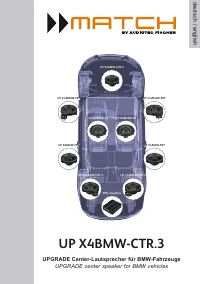 Audiotec Fischer UPX4BMW-CTR.3
Audiotec Fischer UPX4BMW-CTR.3
-
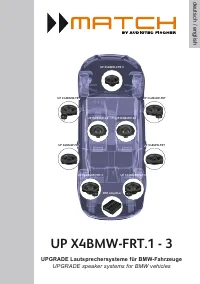 Audiotec Fischer UPX4BMW-FRT.2
Audiotec Fischer UPX4BMW-FRT.2